Najlepiej zaktualizowany przewodnik: jak przenieść muzykę z iPada na iPhone'a
Autor: Nathan E. Malpass, Ostatnia aktualizacja: October 8, 2023
Smartfony i tablety stały się naszymi osobistymi szafami grającymi, przechowującymi skarbnicę melodii, które towarzyszą nam w każdej chwili naszego życia. Niezależnie od tego, czy odpoczywasz z iPadem, czy w podróży z iPhonem, dostęp do ulubionych utworów jest niezbędny.
Jednak utrzymanie spójności kolekcji muzycznej na różnych urządzeniach może być wyzwaniem. Jeśli skrupulatnie wybrałeś playlistę na iPadzie i chcesz bawić się w rytm tych samych beatów na iPhonie, jesteś we właściwym miejscu.
W tym artykule zagłębiamy się w sztukę przenieś muzykę z iPada na iPhone'a. Przeprowadzimy Cię przez różne metody i techniki, zwłaszcza przy użyciu a najlepsze oprogramowanie do przesyłania muzyki offline z iPhone'a aby zapewnić nieprzerwaną podróż muzyczną, niezależnie od urządzenia, z którego korzystasz. Niezależnie od tego, czy jesteś osobą obeznaną z technologią, czy wolisz prostsze podejście, mamy dla Ciebie wsparcie.
Przygotuj się więc na zharmonizowanie swoich urządzeń i pozwól, aby muzyka przepływała bez wysiłku między iPadem a iPhonem.
Część nr 1: Jak przenieść muzykę z iPada na iPhone'a: metody drugiego miejscaCzęść #2: Przenieś muzykę z iPada na iPhone'a za pomocą transferu telefonu FoneDogWnioski
Część nr 1: Jak przenieść muzykę z iPada na iPhone'a: metody drugiego miejsca
Metoda nr 1: Korzystanie z synchronizacji iCloud
Jeśli chodzi o przesyłanie muzyki między iPadem a iPhonem, iCloud okazuje się przydatnym narzędziem do harmonizowania biblioteki muzycznej na różnych urządzeniach. Ta metoda jest szczególnie korzystna, jeśli subskrybujesz Apple Music lub masz bibliotekę muzyczną przechowywaną w iCloud. Wykonaj poniższe kroki, aby bez wysiłku przenieść muzykę z iPada na iPhone'a za pomocą iCloud:
- Włącz bibliotekę muzyczną iCloud: Na iPadzie przejdź do "Ustawienia" i dotknij swojego apple ID. Wybierać „iCloud” , a następnie "Muzyka". Włącz „Biblioteka muzyczna iCloud”.
- Poczekaj na synchronizację biblioteki: Twój iPad rozpocznie teraz synchronizację biblioteki muzycznej z iCloud. Ten proces może zająć trochę czasu, w zależności od wielkości Twojej kolekcji i szybkości Twojego połączenia internetowego. Upewnij się, że Twój iPad jest podłączony do Wi-Fi i, jeśli to możliwe, podłączony.
- Włącz bibliotekę muzyczną iCloud na iPhonie: Na iPhonie powtórz te same kroki, co na iPadzie, aby włączyć bibliotekę muzyczną iCloud. Poczekaj, aż Twój iPhone zsynchronizuje się z iCloud.
- Uzyskaj dostęp do swojej muzyki: Otwórz aplikację Muzyka na swoim iPhonie. Tutaj powinna znaleźć się zsynchronizowana muzyka z iPada.
- Przesyłanie strumieniowe lub pobieranie: możesz przesyłać strumieniowo zsynchronizowaną muzykę bezpośrednio z iCloud lub pobierać pojedyncze utwory lub albumy do słuchania offline.
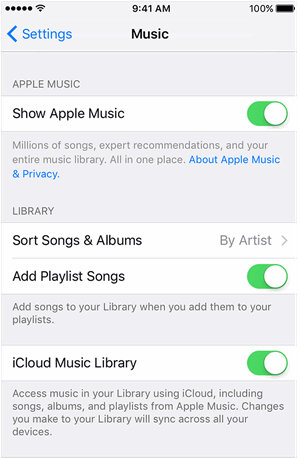
Jeśli jesteś subskrybentem Apple Music, ta metoda działa bezproblemowo z Twoją subskrypcją. Możesz przesyłać strumieniowo i pobierać muzykę ze swojej biblioteki, nie martwiąc się o miejsce na dysku.
Chociaż korzystanie z usługi iCloud Sync jest wygodne, należy pamiętać, że do przesyłania strumieniowego wymaga aktywnego połączenia internetowego i może korzystać z komórkowej transmisji danych, jeśli nie masz połączenia z Wi-Fi. Ponadto, jeśli masz pokaźną kolekcję muzyki, możesz wziąć pod uwagę ograniczenia miejsca na koncie iCloud.
Metoda nr 2: Korzystanie z AirDrop
AirDrop zapewnia szybką i bezprzewodową metodę przesyłania muzyki z iPada na iPhone'a, bez konieczności stosowania kabli i połączenia internetowego. Ta metoda jest idealna, gdy chcesz przenieść kilka konkretnych utworów lub albumów. Oto jak to zrobić:
- Aktywuj AirDrop: Upewnij się, że na iPadzie i iPhonie funkcja AirDrop jest włączona. Przesuń palcem w dół od prawego górnego rogu ekranu urządzenia, aby otworzyć Centrum sterowania i dotknij ikony „AirDrop”. Wybierać „Tylko kontakty” lub „Wszyscy” na podstawie Twoich preferencji.
- Wybierz Muzyka na iPadzie: Otwórz aplikację Muzyka na iPadzie i przejdź do utworów lub albumów, które chcesz przenieść. Kliknij i przytrzymaj okładkę utworu lub albumu. Ta czynność spowoduje wyświetlenie menu kontekstowego.
- Udostępnij przez AirDrop: W menu kontekstowym dotknij "Dzielić" opcję i pojawi się lista metod udostępniania. Wybierz urządzenie odbiorcy, którym jest Twój iPhone. Twój iPhone powinien pojawić się w sekcji AirDrop na liście.
- Zaakceptuj na iPhonie: na Twoim iPhonie pojawi się powiadomienie zawierające muzykę, którą za chwilę otrzymasz. Uzyskiwać "Zaakceptować" zainicjować transfer.
- Znajdź swoją muzykę: przesłana muzyka zostanie zapisana w aplikacji Muzyka na Twoim iPhonie. Możesz uzyskać do niego dostęp tak samo, jak do każdego innego utworu w swojej bibliotece.
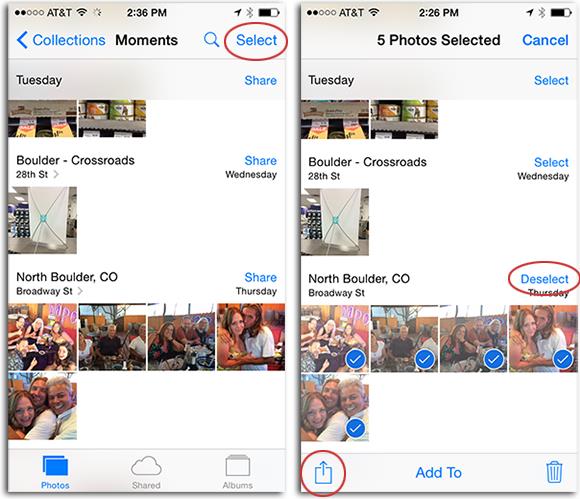
AirDrop jest nie tylko wydajny, ale także bezpieczny, ponieważ tworzy bezpośrednie połączenie peer-to-peer pomiędzy Twoimi urządzeniami. Należy jednak pamiętać, że AirDrop wymaga włączenia Bluetooth i Wi-Fi na obu urządzeniach. Aby transfer był płynniejszy, zaleca się, aby urządzenia znajdowały się blisko siebie.
Metoda nr 3: Korzystanie z iTunes
iTunes, choć nie tak popularny jak kiedyś, nadal oferuje niezawodny sposób przesyłania muzyki z iPada na iPhone'a. Ta metoda jest szczególnie przydatna, jeśli wolisz bardziej bezpośrednie podejście i chcesz, aby Twoja muzyka była przechowywana w trybie offline na Twoim iPhonie. Wykonaj poniższe kroki, aby przenieść muzykę z iPada na iPhone'a za pomocą iTunes:
- Podłącz iPada: Podłącz iPada do komputera kablem USB i otwórz iTunes (lub Finder w systemie macOS Catalina i nowszych wersjach).
- Autoryzuj komputer: Jeśli pojawi się monit, autoryzuj komputer na dostęp do urządzenia.
- Uzyskaj dostęp do iPada: Kliknij Ikona iPada który pojawia się w iTunes lub Finderze.
- Wybierz Muzyka: Na lewym pasku bocznym lub u góry okna (w zależności od wersji iTunes) kliknij "Muzyka" aby uzyskać dostęp do biblioteki muzycznej iPada.
- Wybierz muzykę do przesłania: Wybierz utwory, albumy lub playlisty, które chcesz przenieść na iPhone'a.
- Przeciągnij i upuść lub synchronizuj: możesz przeciągnąć i upuścić wybraną muzykę bezpośrednio z biblioteki iPada do sekcji „Muzyka” pod ikoną iPhone'a. Alternatywnie możesz kliknąć przycisk „Synchronizuj” przycisk, aby przesłać wybraną muzykę.
- Zastosuj zmiany: Po dokonaniu wyboru kliknij "Zastosować" aby rozpocząć proces transferu. iTunes rozpocznie przesyłanie wybranej muzyki do Twojego iPhone'a.
- Odłącz i uzyskaj dostęp do muzyki: Po zakończeniu przesyłania bezpiecznie odłącz iPada. Następnie otwórz aplikację Muzyka na swoim iPhonie, aby znaleźć przesłane utwory.
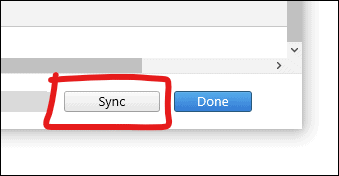
Korzystanie z iTunes zapewnia większą kontrolę nad procesem przesyłania muzyki i pozwala na przechowywanie muzyki w trybie offline na iPhonie. Ponieważ jednak w ostatnich latach Apple przestało skupiać się na iTunes, oprogramowanie może nie otrzymywać regularnych aktualizacji i ulepszeń.
Metoda nr 4: Korzystanie z Dysku Google lub Dropbox
Usługi przechowywania w chmurze, takie jak Dropbox i Google Drive, oferują wygodny sposób przesyłania muzyki między iPadem a iPhonem. Ta metoda jest szczególnie przydatna, gdy masz pokaźną kolekcję muzyki, którą chcesz przenieść bez korzystania z pamięci urządzenia. Oto jak przenieść muzykę z iPada na iPhone'a za pomocą Dropbox lub Google Drive:
Korzystanie z Dropboxa:
- Zainstaluj Dropbox: Jeśli jeszcze tego nie zrobiłeś, pobierz i zainstaluj aplikację Dropbox na iPadzie i iPhonie z App Store.
- Prześlij muzykę do Dropbox: Na iPadzie otwórz aplikację Dropbox i prześlij muzykę, którą chcesz przenieść do folderu na swoim koncie Dropbox.
- Uzyskaj dostęp do Dropbox na iPhonie: Otwórz aplikację Dropbox na swoim iPhonie i przejdź do folderu, do którego przesłałeś muzykę.
- Pobierz muzykę na iPhone'a: Stuknij pliki muzyczne, które chcesz przenieść, i wybierz opcję pobrania ich na iPhone'a.
- Otwórz odtwarzacz muzyki: Otwórz aplikację Pliki lub preferowaną aplikację odtwarzacza muzyki na swoim iPhonie i uzyskaj dostęp do pobranych plików muzycznych.
Korzystanie z Dysku Google:
- Zainstaluj Dysk Google: Zainstaluj aplikację Dysk Google na iPadzie i iPhonie ze sklepu App Store.
- Prześlij muzykę na Dysk Google: Na iPadzie otwórz aplikację Dysk Google i prześlij muzykę do folderu na koncie Dysku Google.
- Uzyskaj dostęp do Dysku Google na iPhonie: Otwórz aplikację Dysk Google na iPhonie i przejdź do folderu, do którego przesłałeś muzykę.
- Pobierz muzykę na iPhone'a: Wybierz pliki muzyczne, które chcesz przenieść, a następnie wybierz opcję pobrania ich na iPhone'a.
- Dostęp do pobranej muzyki: Otwórz preferowaną aplikację do odtwarzania muzyki na swoim iPhonie i uzyskaj dostęp do pobranych plików muzycznych.
Korzystanie z Dropbox lub Dysku Google do przesyłania muzyki korzystnie wpływa na oszczędzanie miejsca na urządzeniu i zapewnia przystępny sposób zarządzania kolekcją muzyki na różnych urządzeniach. Pamiętaj jednak, że do pobrania plików muzycznych na iPhone'a może być potrzebne połączenie z Internetem, a jakość odtwarzania może się różnić w zależności od używanej aplikacji do odtwarzania muzyki.
Część #2: Przenieś muzykę z iPada na iPhone'a za pomocą transferu telefonu FoneDog
Chociaż wbudowane metody i usługi w chmurze oferują skuteczne sposoby przesyłania muzyki, specjalistyczne oprogramowanie do przesyłania, np Przeniesienie telefonu FoneDog (narzędzie obsługiwane przez iPhone'a 15) idzie o krok dalej. To oprogramowanie oferuje kompleksowe i przyjazne dla użytkownika rozwiązanie do przesyłania muzyki i innych danych pomiędzy urządzeniami.
Przeniesienie telefonu
Przesyłaj pliki między komputerami z systemem iOS, Android i Windows.
Łatwe przesyłanie i tworzenie kopii zapasowych wiadomości tekstowych, kontaktów, zdjęć, filmów i muzyki na komputerze.
W pełni kompatybilny z najnowszymi systemami iOS i Android.
Darmowe pobieranie

Oto jak korzystać z transferu telefonu FoneDog do przenieś muzykę z iPada na iPhone'a:
- Zainstaluj FoneDog Phone Transfer: Pobierz i zainstaluj oprogramowanie FoneDog Phone Transfer na swoim komputerze z oficjalnej strony internetowej.
- Uruchom oprogramowanie: Uruchom oprogramowanie FoneDog Phone Transfer po instalacji.
- Podłącz swoje urządzenia: podłącz iPada i iPhone'a do komputera za pomocą kabli USB. Oprogramowanie wykryje urządzenia i wyświetli je na ekranie.
- Wybierz Przesyłanie muzyki: W głównym interfejsie wybierz opcję przesyłania muzyki. Oprogramowanie rozpocznie skanowanie w celu wykrycia plików muzycznych na iPadzie.
- Wybierz muzykę do przesłania: Po zakończeniu skanowania zobaczysz listę plików muzycznych dostępnych do przesłania. Wybierz utwory lub albumy, które chcesz przenieść na iPhone'a.
- Zainicjuj transfer: Po dokonaniu wyboru kliknij przycisk "Przenosić" aby rozpocząć proces przesyłania muzyki.
- Monitoruj transfer: Możesz monitorować postęp transferu na ekranie. Oprogramowanie powiadomi Cię, gdy transfer zakończy się pomyślnie.
- Dostęp do muzyki na iPhonie: Otwórz aplikację Muzyka na iPhonie. Przeniesiona muzyka powinna być dostępna do odtwarzania.
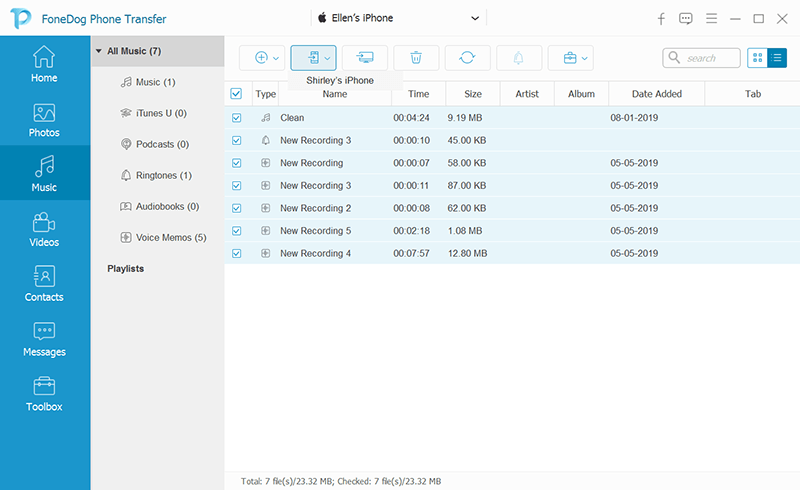
FoneDog Phone Transfer usprawnia proces przesyłania muzyki i zapewnia, że Twój muzyka jest dokładnie i efektywnie przesyłana z iPada do komputera lub telefon. Oprogramowanie obsługuje także przesyłanie innych typów danych, dzięki czemu jest wszechstronnym narzędziem do zarządzania zawartością urządzenia.
Ludzie również czytają5 najskuteczniejszych sposobów przesyłania zdjęć z iPada na iPada7 najłatwiejszych sposobów przesyłania filmów z iPada na komputer za darmo
Wnioski
W miarę ciągłego rozwoju technologii korzystanie ze specjalistycznego oprogramowania do przesyłania, takiego jak FoneDog Phone Transfer, zapewnia niezawodny i skuteczny sposób synchronizacji muzyki i innych danych na różnych urządzeniach.
Podsumowując, niezależnie od tego, czy zdecydujesz się na wykorzystanie wbudowanych metod, usług w chmurze czy specjalistycznego oprogramowania, proces ten będzie przenieś muzykę z iPada na iPhone'a stało się bardziej dostępne niż kiedykolwiek. Wybierz metodę odpowiadającą Twoim preferencjom i potrzebom i ciesz się harmonijnymi wrażeniami muzycznymi na wszystkich swoich urządzeniach.
Zostaw komentarz
Komentarz
Przeniesienie telefonu
Przesyłaj dane z iPhone'a, Androida, iOS i komputera do dowolnego miejsca bez żadnych strat dzięki FoneDog Phone Transfer. Takich jak zdjęcia, wiadomości, kontakty, muzyka itp.
Darmowe pobieranieGorące artykuły
- 5 określonych sposobów synchronizacji iPada i iPhone'a [Aktualizacja 2023]
- 5 łatwych sposobów przesyłania plików MP4 na iPada / iPhone'a bez iTunes
- Przewodnik na temat przesyłania filmów z komputera na iPada
- 5 nowych sposobów przesyłania plików PDF na iPada za darmo
- Przewodnik na temat przesyłania zdjęć z iPhone'a na iPada
- Kompletny i łatwy przewodnik na temat przesyłania danych z jednego iPada na drugi
- Przewodnik na temat przesyłania filmów na iPada
- Krótki przewodnik: jak przesyłać pliki z komputera na iPada
/
CIEKAWYDULL
/
PROSTYTRUDNY
Dziękuję Ci! Oto twoje wybory:
Doskonały
Ocena: 4.7 / 5 (na podstawie 65 oceny)
